1、打开ps ,进入其主界面;

2、按ctrl+O,在打开窗口选中要处理的图片,按打开;

3、将图片添加到ps中;

4、点击滤镜菜单,在打开的下拉菜单中点击滤镜库;

5、在纹理文件夹中点击纹理化;
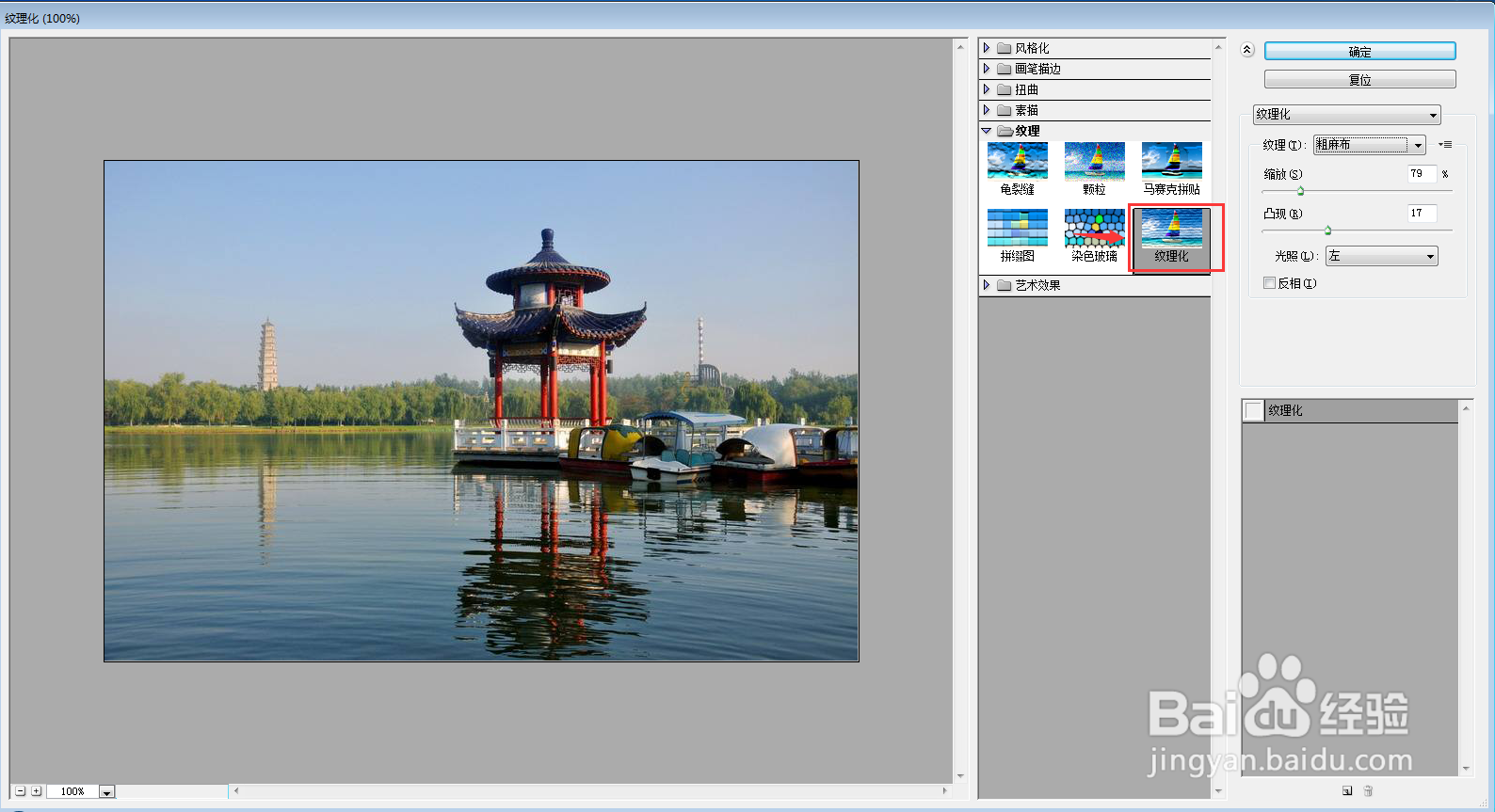
6、设置好参数,将纹理类型设为粗麻布,按确定;
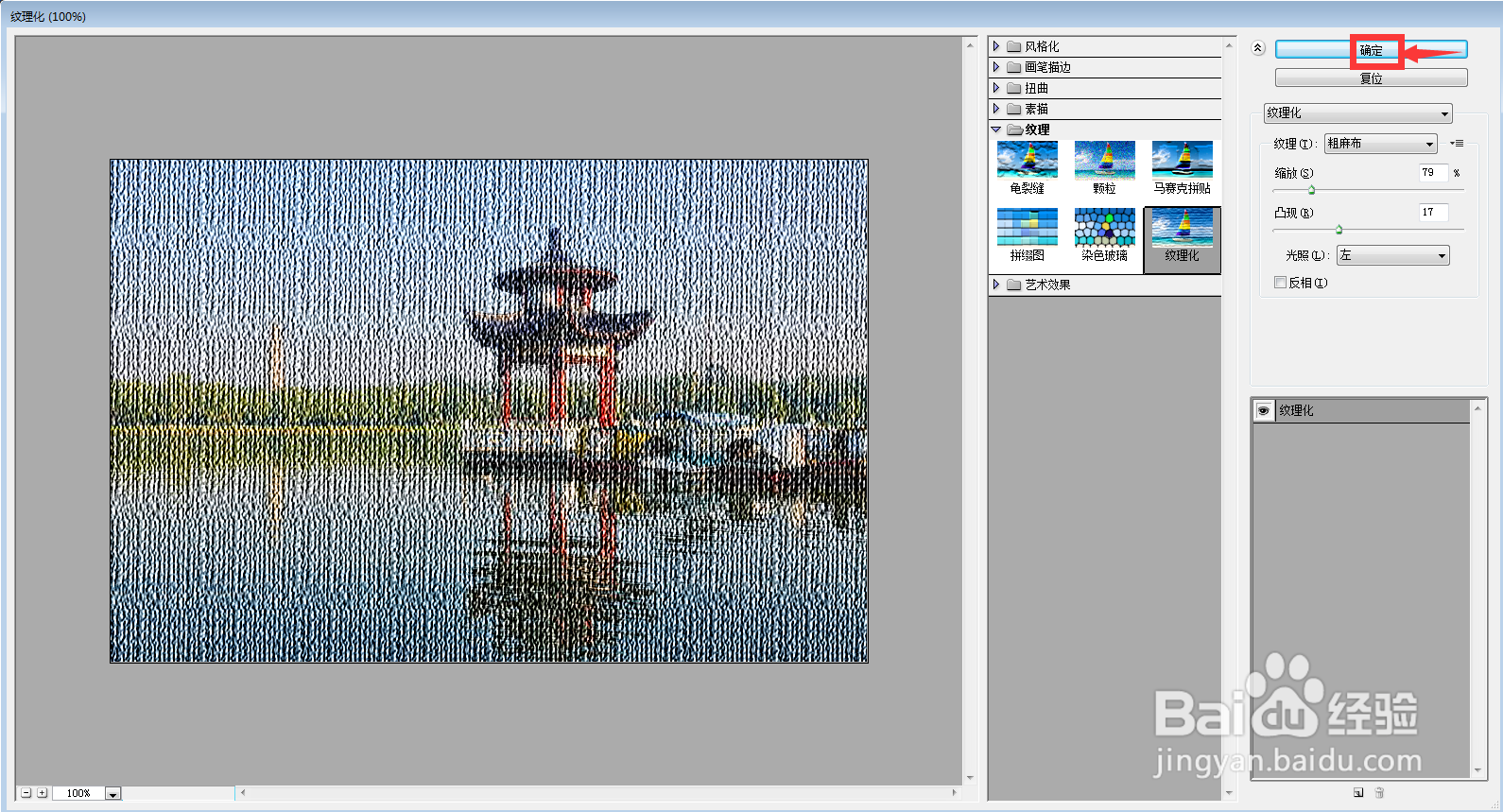
7、我们就给图片添加上了马赛克拼贴效果。

时间:2024-10-20 00:35:23
1、打开ps ,进入其主界面;

2、按ctrl+O,在打开窗口选中要处理的图片,按打开;

3、将图片添加到ps中;

4、点击滤镜菜单,在打开的下拉菜单中点击滤镜库;

5、在纹理文件夹中点击纹理化;
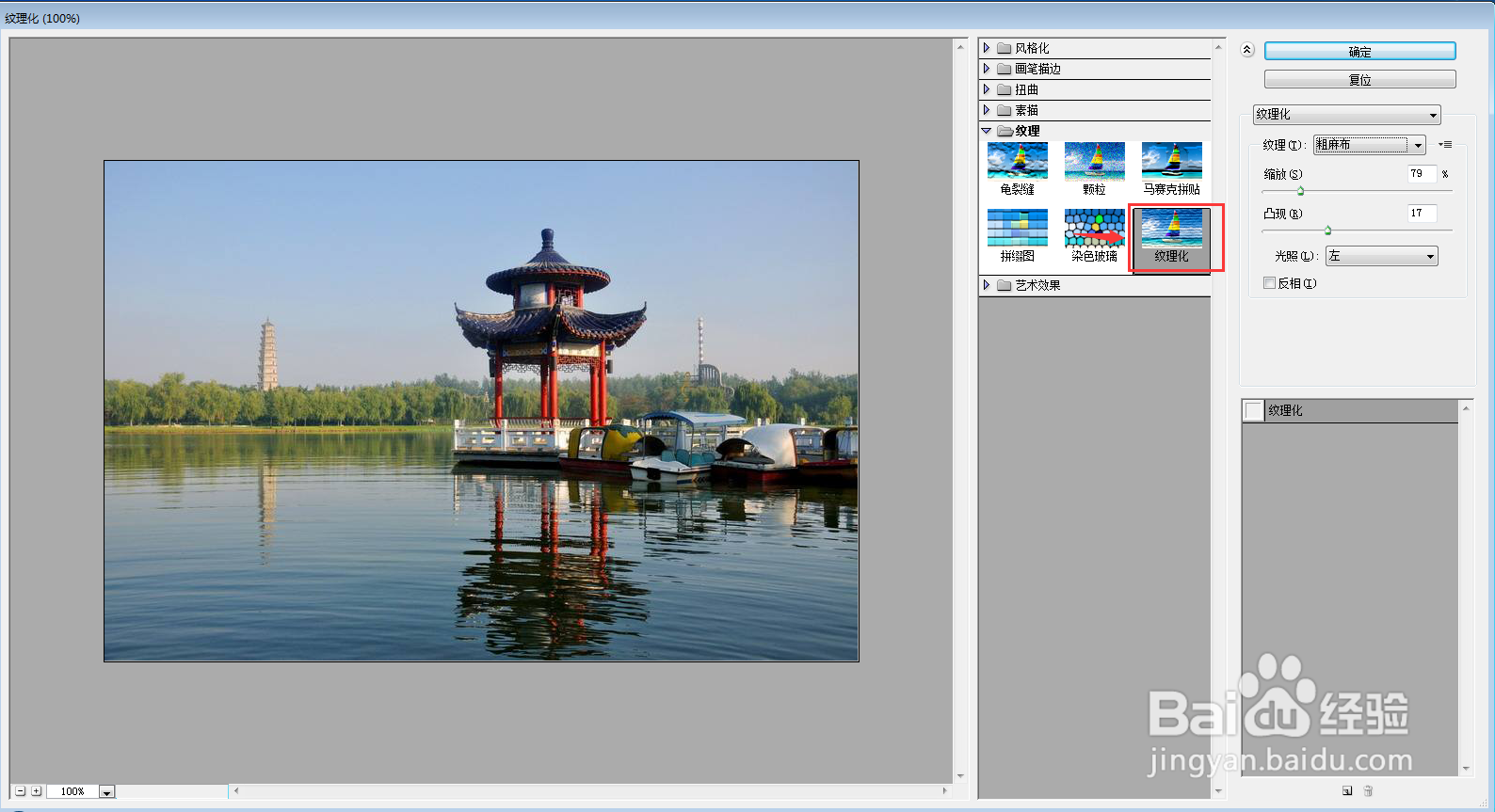
6、设置好参数,将纹理类型设为粗麻布,按确定;
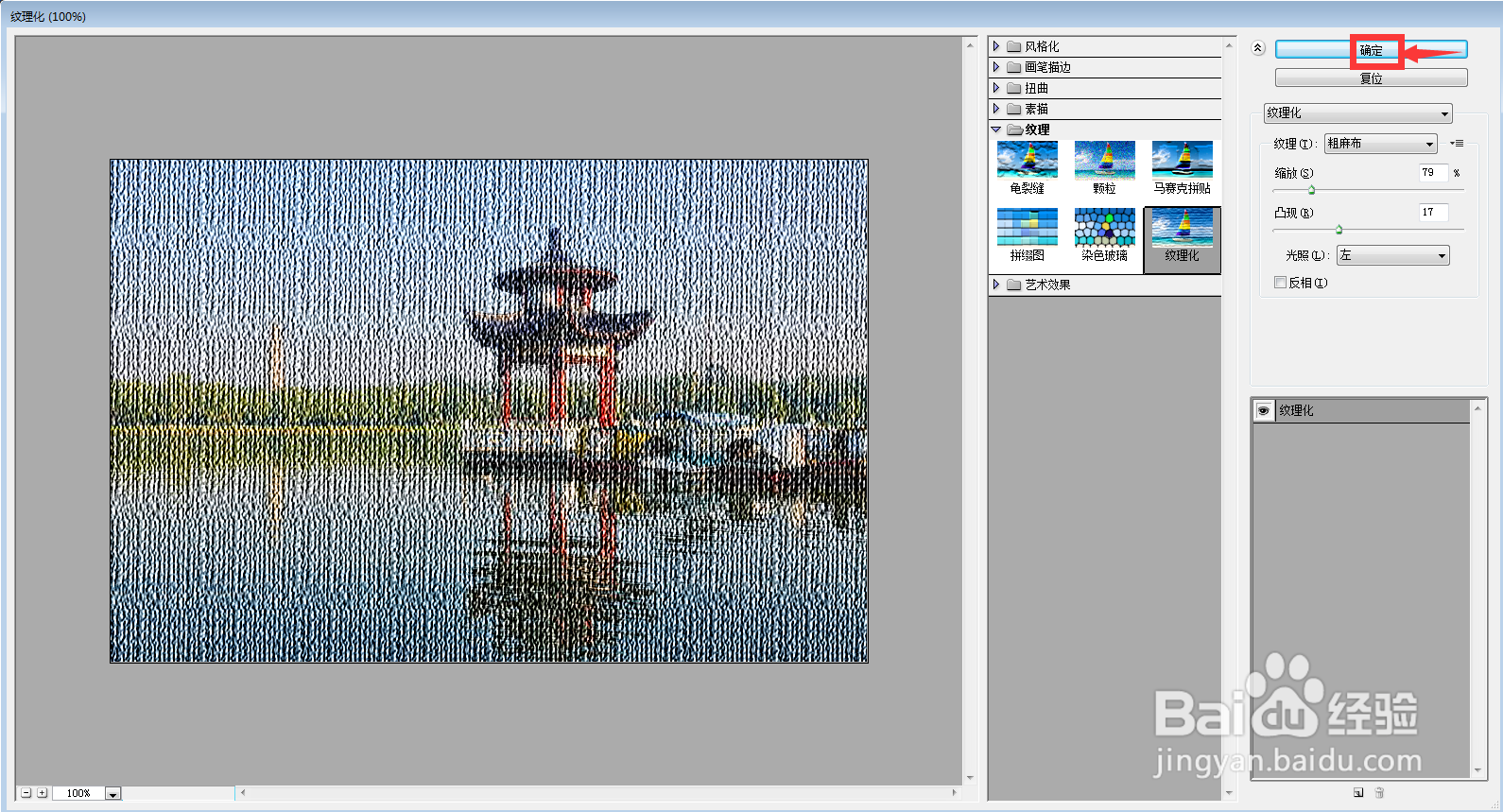
7、我们就给图片添加上了马赛克拼贴效果。

